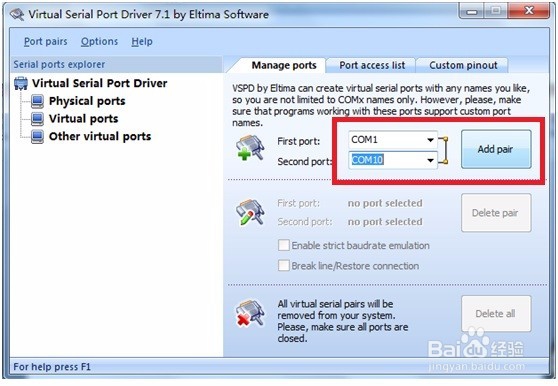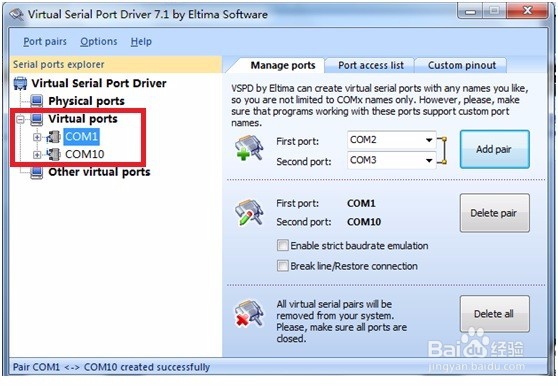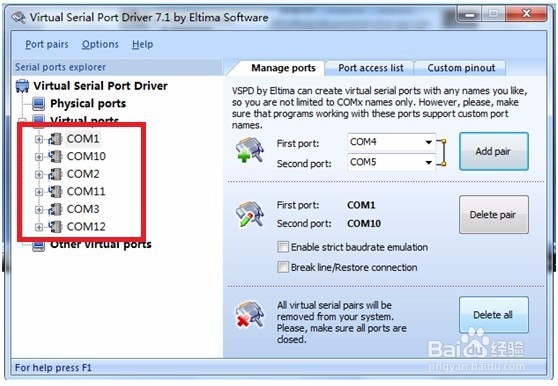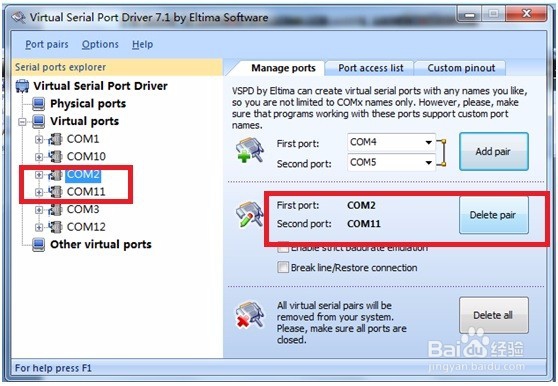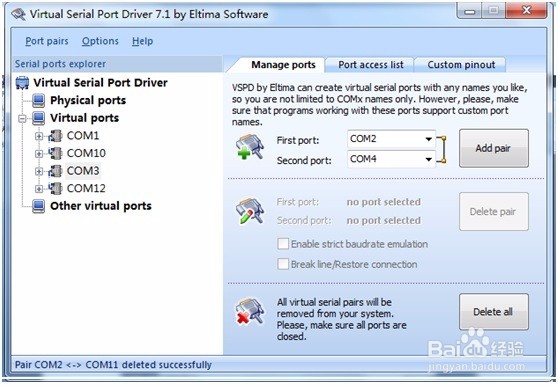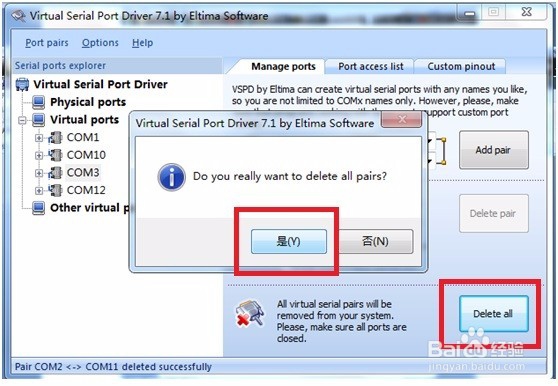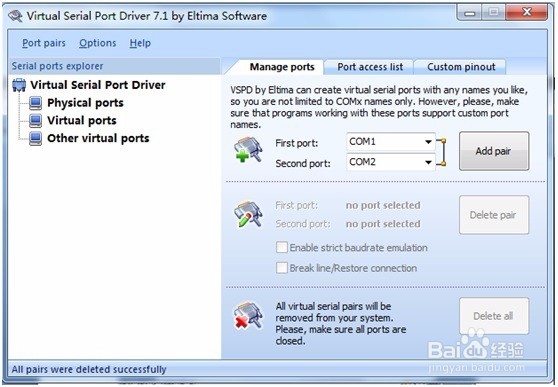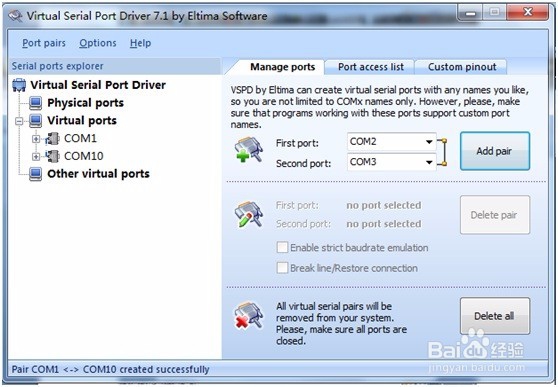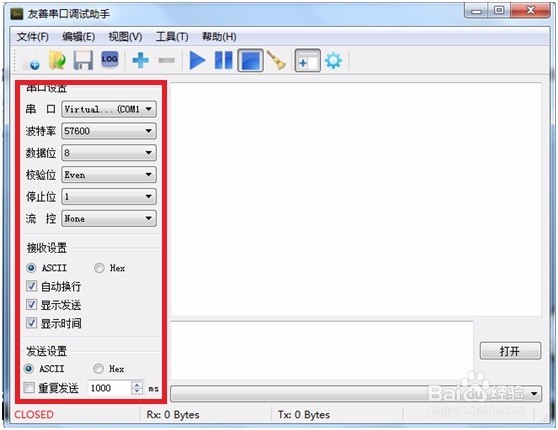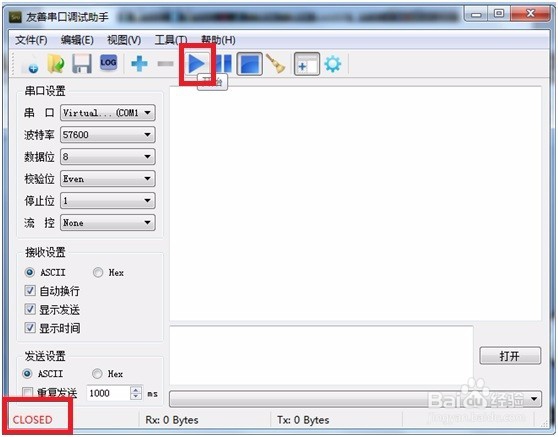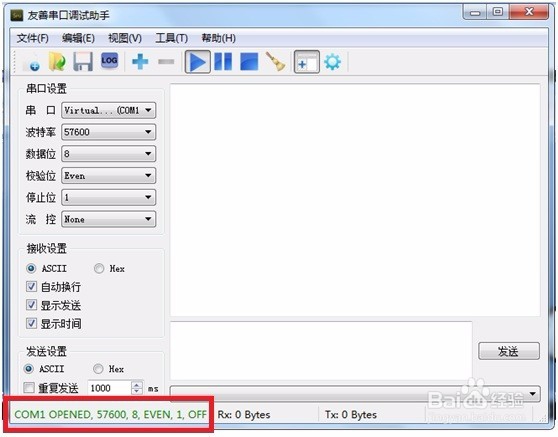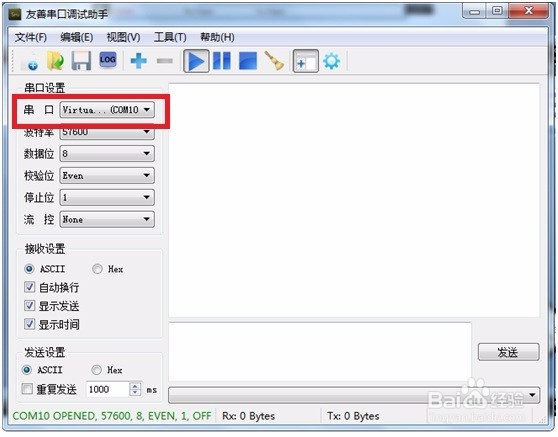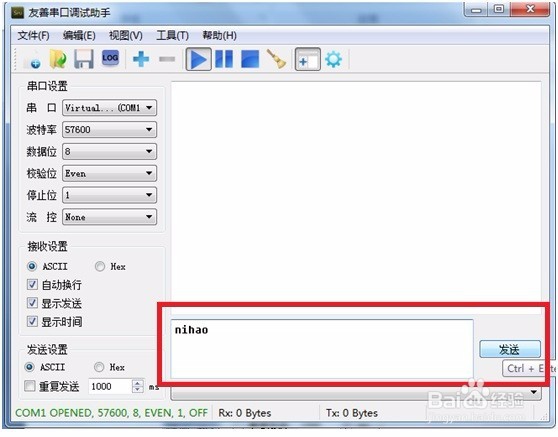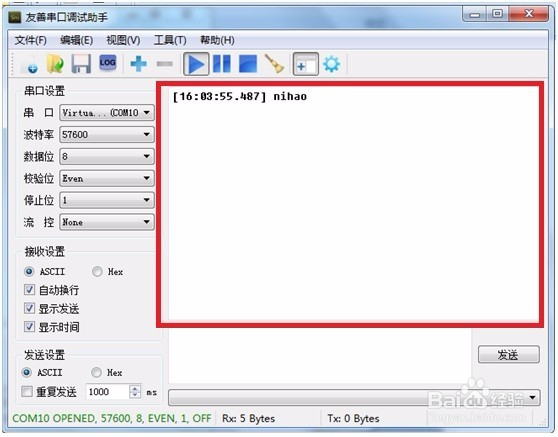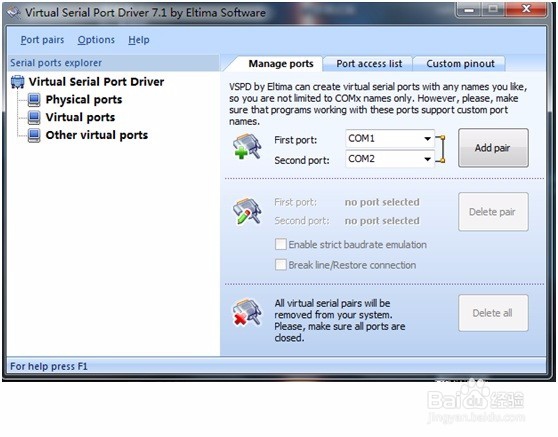怎样使用虚拟串口工具和串口调试助手
我们在没有硬件设备的情况下想要调试自己编写的串口发送接收程序,需要用到虚拟串口工具和串口调试助手这两个软件,今天就给大家演示一下这两个软件的使用方法。
工具/原料
Virtual Serial Port Driver
串口调试助手
虚拟串口工具(VSPD)
1、首先下载好虚拟串口工具也就是Virtual Serial Port Driver,然后打开软件。
2、右边方框中是用来选择希望连接的串口的位置,比如这里我想要把COM1口和C蚪嬷吃败OM10口虚拟出一个通路,只需要在两个选择框内分别选择COM1口和COM10口即可,然后点击Add Pair完成添加。
3、添加好的串口就会出现在左边的Virtual Port中,当然这里也可以添加多对串口,如图所示。
4、如果我们想要删除一对已经连接的串口,只酋篚靶高需在左边选中那个串口,然后点击右边的“Delete Pair”按钮即可。删除完毕之后左边就不会有刚才的那对串口了。
5、当然我们如果想要删除刚才有连接的所有串口,则直接点击下面的“Delete All”按钮即可,弹出对话框选择“是”即可。删除完毕之后左边就不会显示任何串口了。
6、为了演示下面的串口调试助手,不能把所有串口都删除,我们依旧把COM1和COM10连接起来。
串口调试助手
1、接下来演示串口调试助手的使用方法,如图所示,软件的左边是设置串口参数的地方,这里我们把串口设置为COM1,其他的默认。
2、如图所示,左下角有一个红色的“CLOSED”标识,表示COM1口还未打开,想要打开COM1口只需按下上面的三角形开始按钮即可。
3、左下角文字为绿色,表示串口已经成功打开。
4、这时再启动一个串口调试助手,把串口设置为COM10,其他参数一样,并打开串口。
5、由于我们事先已经把COM1和COM10用虚拟串口连接了起来,所以这时在COM1的串口调试界面的右下角输入一行文字,并且点击发送,应该是可以在COM10的串口调试助手界面收到的。
6、在COM10界面的确收到了来自COM1的消息。
7、测试完毕点击虚拟串口工具的“Delete All”按钮删除所有连接的串口,以免在以后的使用中造成不必要的麻烦。